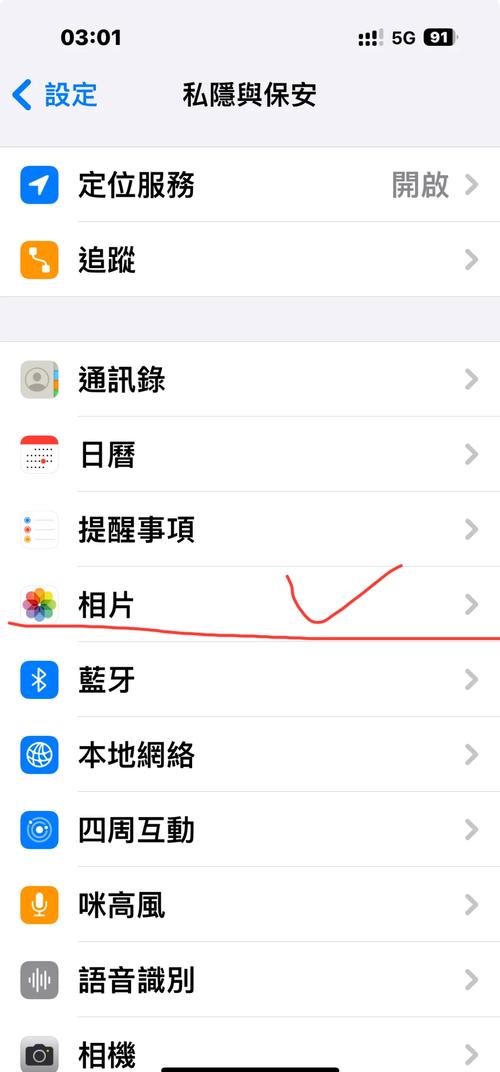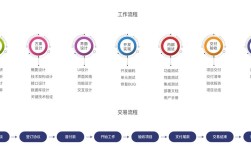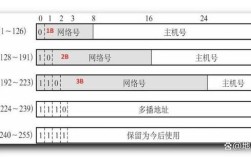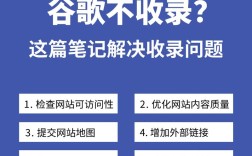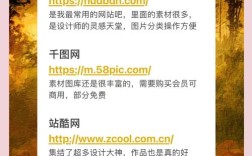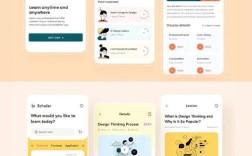百度搜索图片如何更改是一个涉及图片处理和编辑的常见需求,用户可能因调整尺寸、优化内容、修改风格或修复瑕疵等原因需要对图片进行更改,以下是详细的操作方法和注意事项,涵盖不同场景下的解决方案。
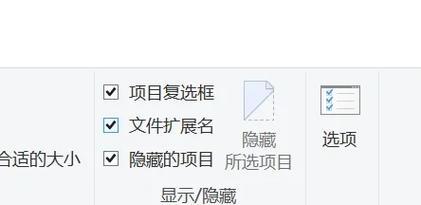
在百度搜索图片后,若需对图片进行更改,首先需要明确更改的目的和类型,常见的更改需求包括调整图片尺寸、裁剪图片、添加文字或滤镜、修改图片背景等,根据需求的不同,用户可以选择使用在线工具、专业软件或手机APP来实现,以下是具体操作步骤:
使用在线图片编辑工具(适合简单更改)
对于不需要复杂编辑的图片,百度搜索后可直接通过在线工具快速处理,以百度自身提供的“百度图片编辑”为例,操作步骤如下:
- 保存图片到本地:在百度搜索结果中找到目标图片,右键点击选择“图片另存为”,将图片保存至电脑或手机。
- 打开在线编辑工具:在浏览器中搜索“百度图片编辑”或使用第三方在线工具如Canva、稿定设计等。
- 上传图片:点击“上传图片”按钮,选择刚保存的图片文件。
- 进行编辑:根据需求选择功能,
- 调整尺寸:在“尺寸”选项中输入宽度和高度数值,或选择预设比例(如1:1、16:9)。
- 裁剪图片:使用裁剪工具框选保留区域,可调整裁剪框大小和旋转角度。
- 添加文字/滤镜:通过“文字”工具添加并编辑文字内容,或选择“滤镜”应用不同风格效果。
- 修改背景:使用“背景替换”功能,上传新背景或选择纯色/渐变背景。
- 保存结果:编辑完成后,点击“保存”按钮,选择图片格式(如JPG、PNG)和质量,下载到本地。
使用专业图片编辑软件(适合复杂更改)
若需进行精细编辑(如抠图、图层处理、色彩调整等),可使用专业软件,如Adobe Photoshop(PS)、GIMP(免费开源)等,以Photoshop为例:
- 导入图片:打开PS,点击“文件”→“打开”,选择百度搜索后保存的图片。
- 基础编辑:
- 裁剪与调整尺寸:使用左侧工具栏的“裁剪工具”,设置宽高比后拖动裁剪框,按Enter键确认;通过“图像”→“图像大小”调整整体尺寸。
- 修复瑕疵:使用“仿制图章工具”或“修复画笔工具”复制相似区域覆盖瑕疵。
- 图层处理:若需添加多个元素,可通过“图层”面板新建图层,分别编辑后合并。
- 导出图片:编辑完成后,点击“文件”→“存储为”,选择格式(建议JPG或PNG)并调整压缩参数,保存文件。
使用手机APP(适合移动端编辑)
手机用户可通过APP便捷处理图片,推荐工具包括美图秀秀、Snapseed、醒图等,以美图秀秀为例:

- 下载并打开APP:在手机应用商店搜索“美图秀秀”并安装。
- 导入图片:点击“图片美化”,选择百度搜索后保存的图片。
- 选择编辑功能:
- 尺寸调整:在“编辑”选项中找到“裁剪”,输入具体数值或选择比例。
- 风格修改:通过“滤镜”选择预设效果,或使用“美颜”“调色”功能调整色彩。
- 背景更改:使用“抠图”功能分离主体,再通过“背景”选项替换为新背景。
- 保存与分享:点击“保存”将图片保存至手机相册,或直接分享至社交平台。
注意事项
- 版权问题:百度搜索的图片可能受版权保护,更改后若用于商业用途需确保授权,避免侵权。
- 图片质量:多次编辑或压缩可能导致画质下降,建议保留原始文件,并在编辑时注意选择合适的分辨率和格式。
- 工具选择:根据编辑复杂度选择工具,简单更改用在线工具,专业需求用软件,移动端优先APP。
相关问答FAQs
Q1:百度搜索的图片可以直接在线编辑吗?
A1:百度搜索结果页本身不支持直接编辑图片,但可将图片保存后通过在线工具(如百度图片编辑、Canva)或第三方软件进行编辑,部分浏览器插件也支持右键图片直接跳转编辑功能,但需注意插件安全性。
Q2:如何更改百度搜索图片的背景为透明?
A2:可通过以下步骤实现:①将图片保存至本地;②使用在线工具(如稿定设计)或PS的“魔棒工具”“快速选择工具”抠取主体;③删除原背景并导出为PNG格式(PNG支持透明背景);③手机用户可使用美图秀秀的“抠图”功能,选择“透明背景”后保存。